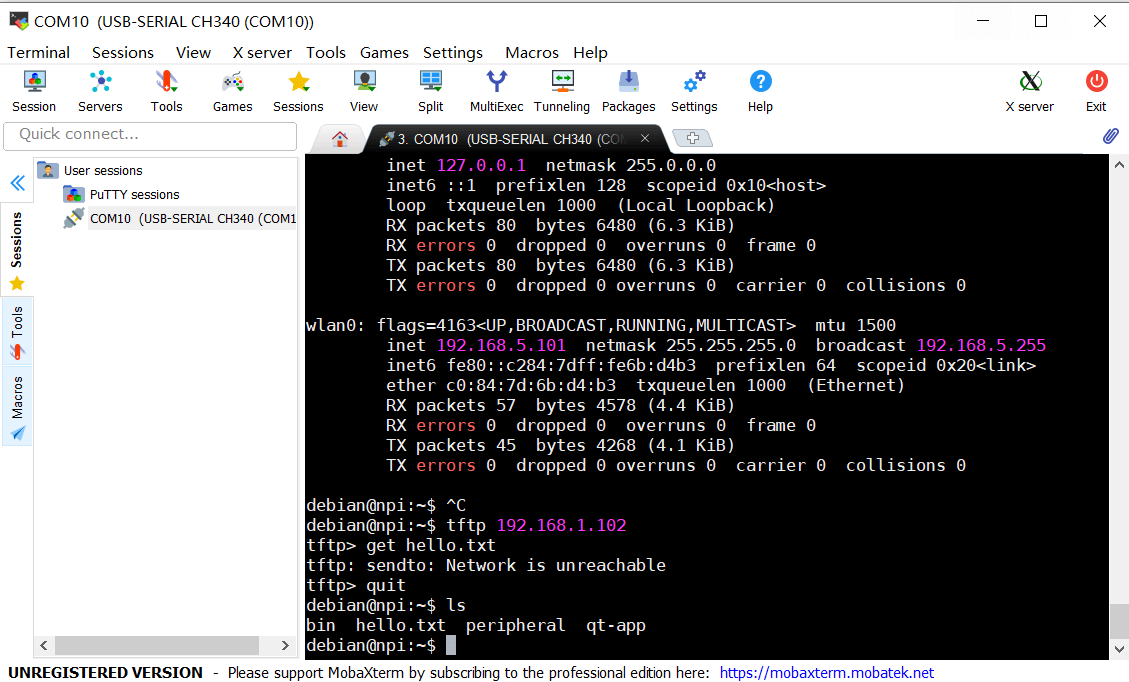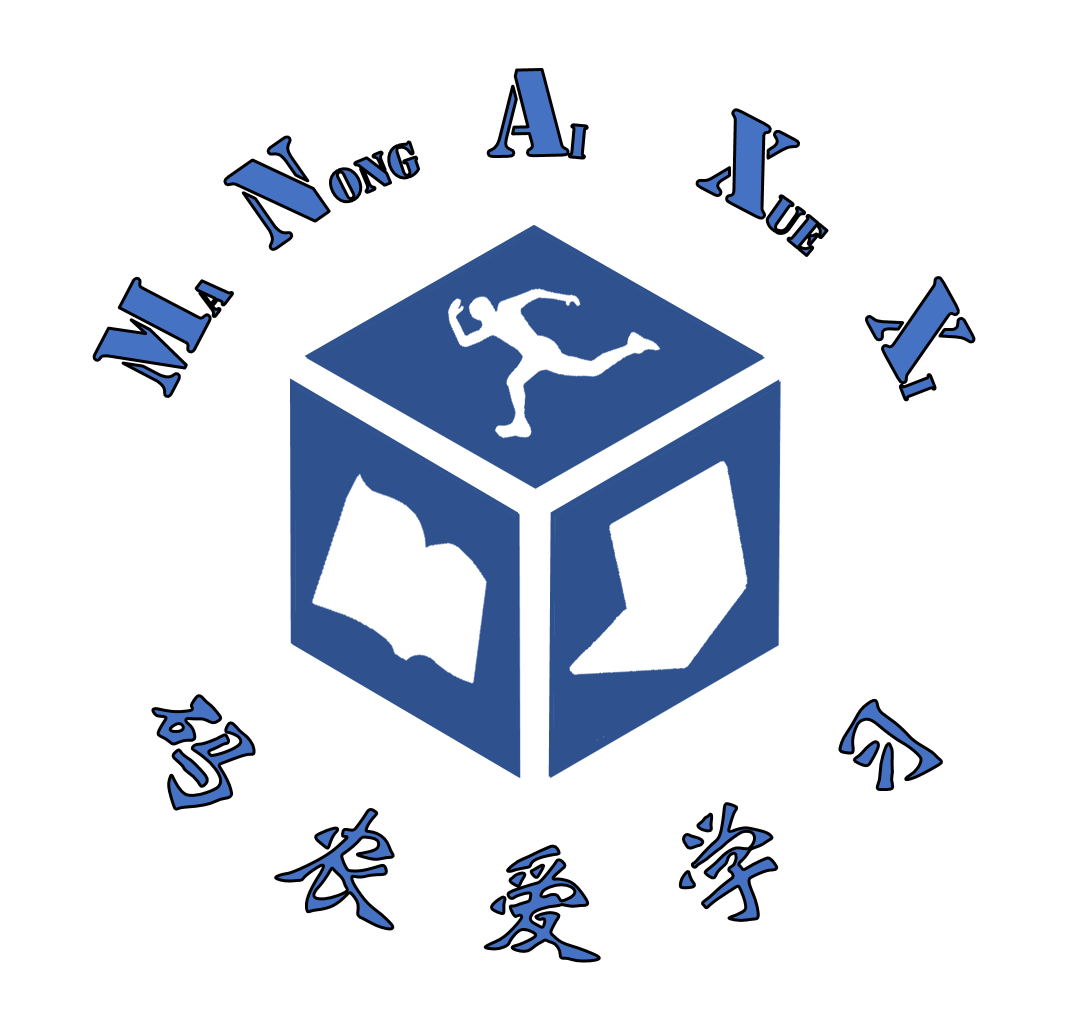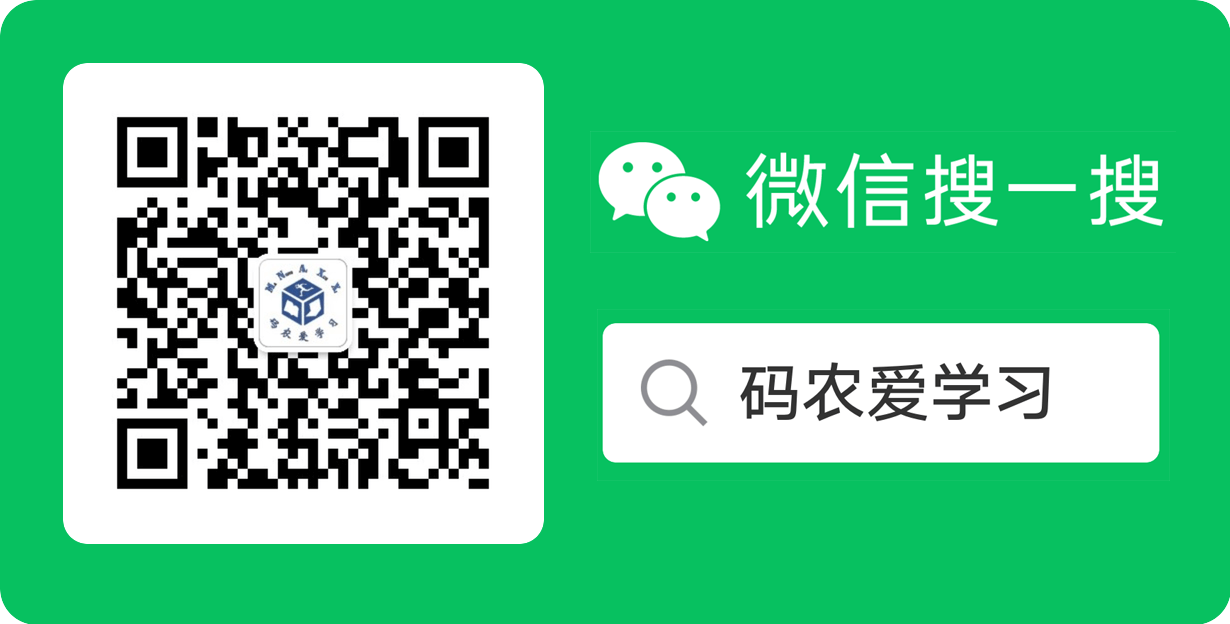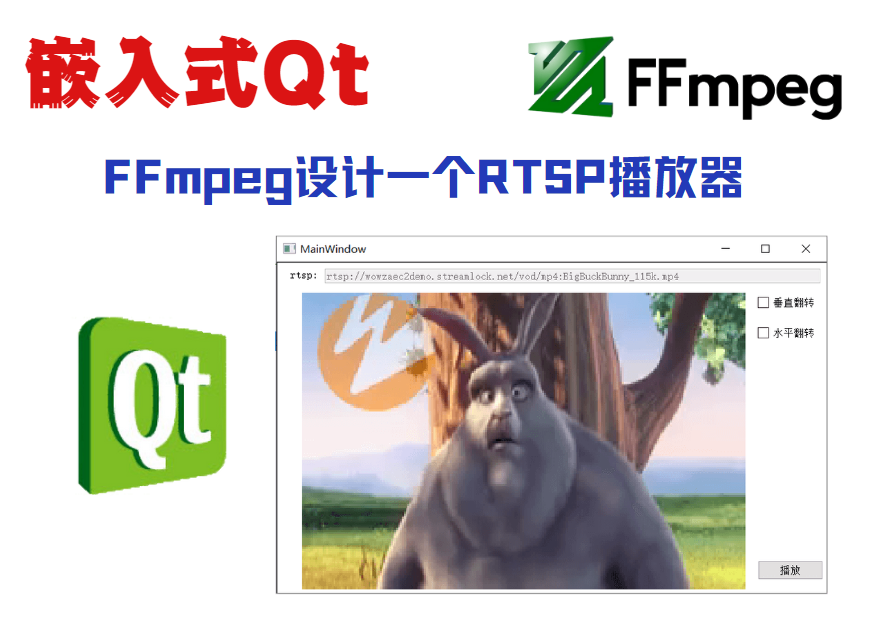Linux与Windows间文件互传之TFTP方式
Linux端安装tftp服务
安装xinetd,tftp 和tftpd
1
2sudo apt-get install xinetd
sudo apt-get install tftp tftpd配置/etc/xinetd.d/tftp文件
新建一个文件:
1
#sudo vim /etc/xinetd.d/tftp
写入如下内容
1
2
3
4
5
6
7
8
9
10
11
12
13service tftp
{
socket_type = dgram
protocol = udp
wait = yes
user = root
server = /usr/sbin/in.tftpd
server_args = -s /var/tftpboot/
disable = no
per_source = 11
cps = 100 2
flags = IPv4
}tftp文件中的var/tftpboot是服务器的目录(这一步好像作用不大)
新建tftp服务器目录,并修改权限为777
1
2
3mkdir /var/tftpboot
chmod 777 /var/tftpboot重启xinetd服务
1
sudo /etc/init.d/xinetd restart
查看tftp是否已开启
1
netstat -a | grep tftp
应该显示类似如下信息:
1
udp 0 0 0.0.0.0:tftp 0.0.0.0:*
windows端安装tftp服务
这里使用一个tftpd的小软件,免安装版,启动后,在其所在的文件夹可以作为一个tftp服务器。
如下图,打开tftp32.exe后,可以自动识别出windows系统电脑的局域网IP地址,如果不正确,可以在下拉窗口中选择正确的IP。
这个文件夹下的hello.txt作为一个测试文件,在linux系统中通过tftp服务来获取windows电脑上的这个文件。
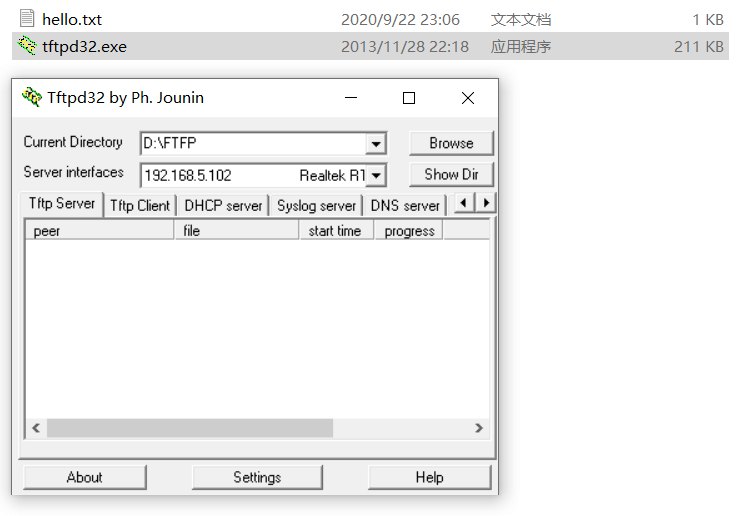
使用方法
查看是否在同一网段
在Linux端,比如在windows电脑上通过串口登录到一块Linux开发板,先使用ifconfig命令查看linux的IP与windows的IP是否在一个网段,比如我的:
1 | debian@npi:~$ ifconfig |
我用的是wifi联网,就是最后一个wlan0,IP地址192.168.5.100,与windows的192.168.5.102属于同一网段。
前两个eth1和eth2是开发板上的两个网口,目前没用网线。
lo是回环(loop)地址,其它情况可能会有br网桥(brige)地址。
所以,如果接的网线就看eth开头的地址,如果接的无线就看wlan开头的地址。
如果linux的IP地址未分配,也就是没有显示出正常的数字,可以使用如下命令配置其IP地址:
1 | sudo ifconfig wlan0 192.168.5.101 |
这里修改的是我无线连接方式的IP为192.168.5.101,如果是网线连接,需要将wlan0替换为eth之类的
tftp方式传输文件
在Linux端使用tftp命令访问windows的tftp服务器,就是“tftp+windows的IP地址”,前提是windows电脑上的tftpd小软件要打开。
然后使用“get+文件名”来获取Windows电脑上的文件,也可以使用“put+文件名”来发送文件到Windows电脑。
操作示意如下: